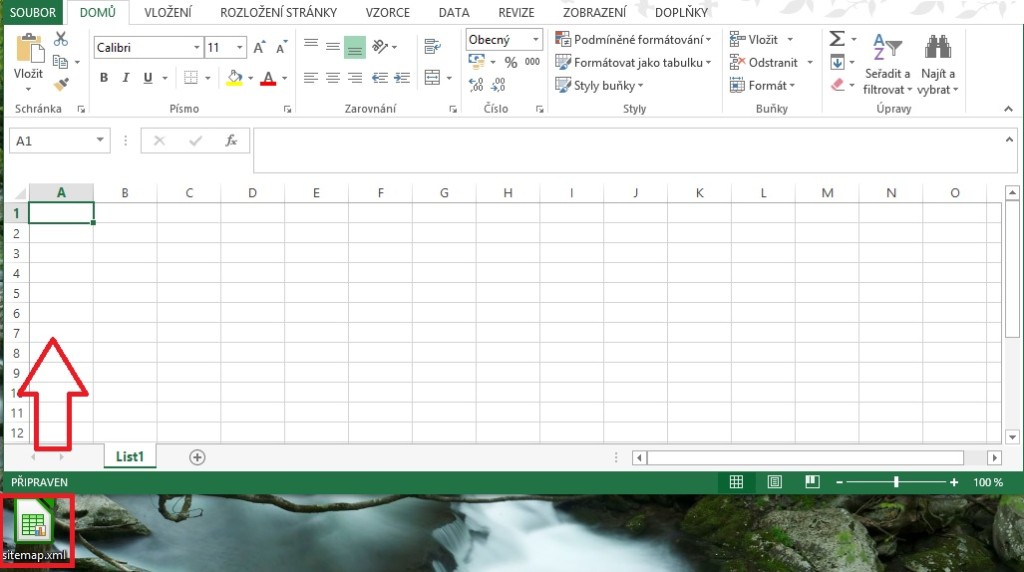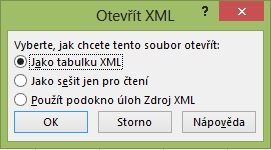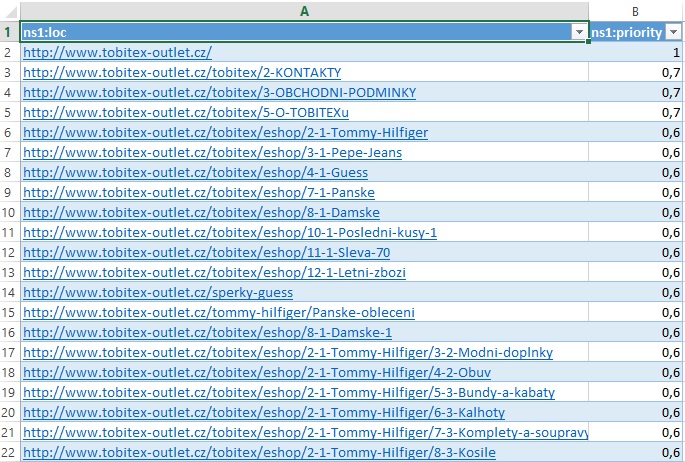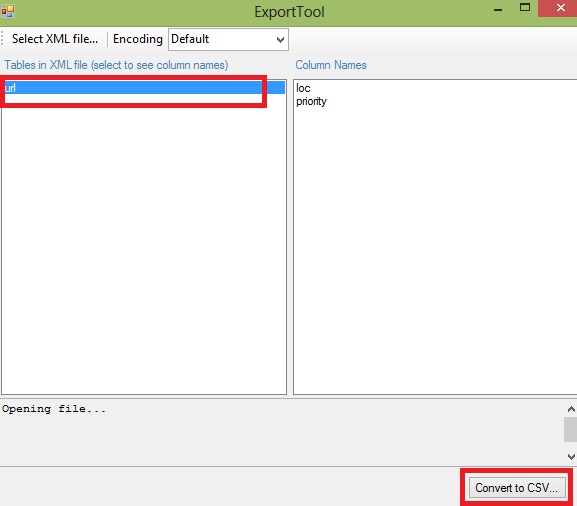Co je to XML
XML je značkovací jazyk, používaný zejména tehdy, když je potřeba přes nějaký standardizovaný kanál vyměnit informaci. Na rozdíl od souborů jako je xlxs, xls nebo doc či docx není spojen s žádným konkrétním kancelářským balíčkem nebo výrobcem, ale jedná se o formát specifikovaný konsorciem W3C. Soubor je zpravidla doprovázen ještě pomocnou informací o tom, jak je strukturován a co obsahuje – v podobě souboru DTD, ve kterém je definováno, jak mají být členěna jeho data. DTD však nutně nemusí XML provázet, jedná se o nepovinnou položku. Vzhledem k tomu, že je XML takto otevřené, neexistuje nic jako „oficiální“ nebo „hlavní“ aplikace, ve které by se otevíralo. Existuje však množství tabulkových a textových aplikací, které si s jeho interpretací poměrně dobře poradí.

Microsoft Excel
Nejrozšířenější tabulkový procesor Excel je poměrně mocným nástrojem pro práci s XML. Načtení souboru v něm můžete provést takto:
- Chytněte soubor typu xml a přetáhněte ho do hlavního okna Excelu. Nejjednodušeji to jde tehdy, když si trochu zmenšíte excelovské okno a soubor si umístíte přímo na plochu, aby se na ní dal snadno chytit.
- Po vložení souboru se otevře dialog, ve kterém se vás Excel zeptá, jakým způsobem se má XML otevřít. Nechte zaškrtnutou volbu „Jako tabulku XML“ a potvrďte kliknutím na tlačítko OK.
- XML se převede a můžete s ním od této chvíle začít pracovat jako s jakoukoliv jinou tabulkou v Excelu – upravovat hodnoty, počítat s nimi, nebo cokoliv potřebujete. Výstup pak můžete uložit buď opět do XML, a nebo do jiného formátu.
Z XML do CSV
Další často používaným způsobem práce s XML je jeho konverze do CSV (tj. konverze vybraných tabulek, obsažených ve struktuře XML souboru) a následná práce s převedeným CSV. K tomu se dá velmi dobře použít pomůcka, kterou si můžete stáhnout zde. Program stačí rozbalit spolu s pomocnou .dll knihovnou ze zip archivu. Pak postupujte následujícím způsobem:
- Klikněte na tlačítko Select XML file… a na disku vyberte xml soubor, který chcete konvertovat.
- V levé části obrazovky se zobrazí tabulky extrahované z XML (u jednoduchých souborů je jedna, může se jich ale vytvořit i více). Nyní stačí vybrat myší tabulku, kterou chcete exportovat do CSV a dole vpravo kliknout na tlačítko Convert to CSV…
S CSV se pak už dá operovat poměrně dobře – můžete ho otevřít v Excelu, kde pak stačí zvolit na kartě Data > položku Text do sloupců > Zadat oddělovač a zadáte znak, kterým jsou jednotlivé hodnoty v daném CSV souboru od sebe odděleny. Případně, pokud si nechce kvůli jednorázové operaci pořizovat celý kancelářský balík Microsoft Office, můžete také využít program Calc, který je součástí zdarma dostupného balíku Libre Office (stáhnout ho můžete bezplatně zde).
Otevření holého kódu
Pokud vám práce s tabulkami nesedí a potřebujete naopak pracovat s holým kódem xml souboru, je postup výrazně snazší. Nemusíte provádět žádné převody ani instalovat speciální programy – vystačíte si s prostým textovým editorem.
Využít můžete těchto aplikací:
- Textový editor (součást všech verzí Windows)
- PSPad (oblíbený, zdarma dostupný editor textu – ke stažení zde)
Vždy stačí k otevření v programu, který chcete použít, kliknout pravým tlačítkem myši na soubor a přes volbu Otevřít v programu > zvolit tu aplikaci, ve které si chcete soubor načíst.